FIX: World of Warcraft non si avvia in Windows 10/11

6 soluzioni per risolvere i problemi di avvio di WoW
- Usa un account locale
- Chiudi i programmi in background
- Elimina la cache e i file di Battle.net
- Elimina i tuoi add-on
- Disinstalla gli aggiornamenti recenti di Windows 10
- Disabilita Game DVR
World of Warcraft è un gioco di ruolo multigiocatore online massivo di Blizzard. Se non sei familiare con questi tipi di giochi, di solito richiedono una tariffa mensile e molto tempo per essere completati.
Alcuni direbbero che tali giochi non hanno nemmeno una fine, così puoi giocarci quasi per sempre. Dal momento che World of Warcraft è stato rilasciato nel 2004 e ha avuto diverse espansioni, milioni di persone hanno trascorso centinaia o addirittura migliaia di ore a giocare al loro gioco preferito.
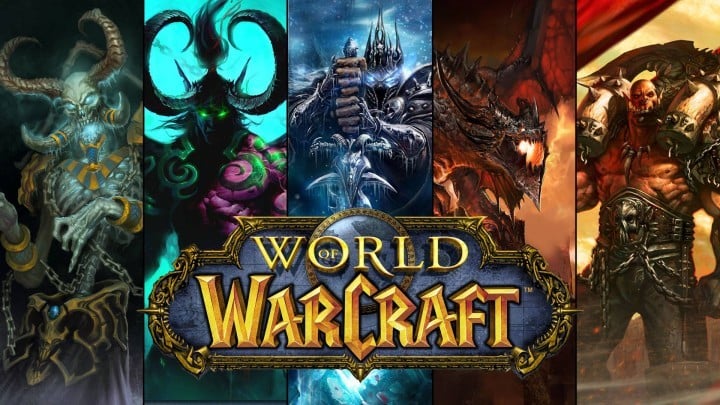
Con il rilascio di Windows 10, alcuni giocatori di World of Warcraft si stanno lamentando di non riuscire ad avviare World of Warcraft su Windows 10.
Immagina di spendere centinaia di dollari e ore su un videogioco che non riesci più ad avviare e quanto possa essere frustrante.
Tuttavia, ci sono alcune soluzioni che potrebbero aiutarti a tornare al tuo gioco preferito. Questo è un problema strano e frustrante, e viene causato dal tuo account Windows Live.
Cosa fare se World of Warcraft non si apre
Soluzione 1: Usa un account locale
Quindi, per risolvere questo problema, devi accedere al tuo computer utilizzando il tuo account locale. Accedere a Windows 10 utilizzando il tuo account Windows Live è piuttosto utile, perché puoi mantenere le tue impostazioni e la schermata di avvio sincronizzate su tutti i dispositivi Windows 10.
Inoltre, puoi accedere ai tuoi file di OneDrive ovunque e con facilità proprio come sul tuo computer personale, ma sembra che accedere con il tuo account Windows Live ti impedisca di giocare a World of Warcraft. Non preoccuparti, perché c’è una soluzione semplice. Tutto ciò che devi fare è passare al tuo account locale:
- Prima di tutto, apri Impostazioni e fai clic sull’icona Account
-
In Il tuo account, devi fare clic sul link Accedi con un account locale invece
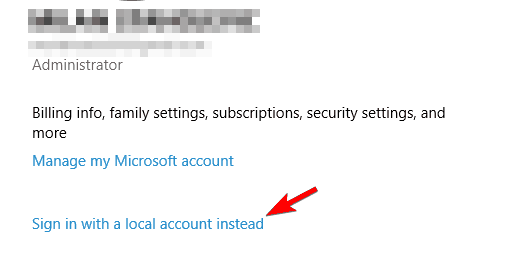
- Apparirà la schermata per passare a un account locale e ti chiederà di inserire la password per il tuo account Microsoft
- Ora devi solo digitare il tuo nome utente per un account locale, la password e l’indizio della password
- Premi Avanti, e vedrai una finestra che dice che hai creato con successo un account locale.
- Premi il pulsante Disconnetti e termina
- Ora puoi accedere a Windows 10 con l’account locale invece dell’account Windows Live.
- CORRELATO: Come risolvere l’alta latenza e le disconnessioni frequenti in World of Warcraft
Soluzione 2: Chiudi i programmi in background
Se non riesci ad avviare una particolare app o programma sul tuo computer Windows 10, spesso un altro programma sta effettivamente impedendo di avviarlo. Il metodo più veloce per risolvere questo problema è eseguire un avvio pulito del computer. In questo modo, il tuo computer si avvierà con il set minimo di driver e programmi di cui ha bisogno.
- Vai su Start > digita msconfig > premi Invio
-
Vai a Configurazione di sistema > Servizi > Nascondi tutti i servizi Microsoft > fai clic su Disabilita tutto
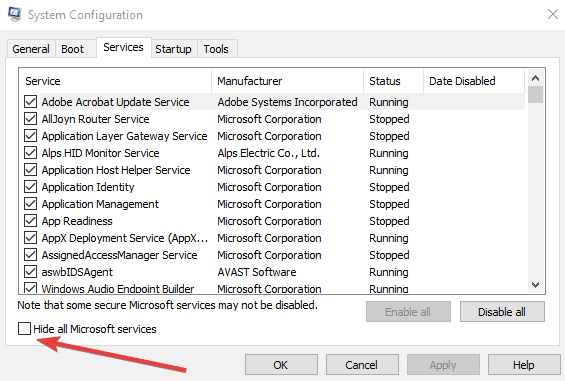
- Vai alla scheda Avvio > Apri Task Manager
-
Seleziona ciascun elemento di avvio > fai clic su Disabilita
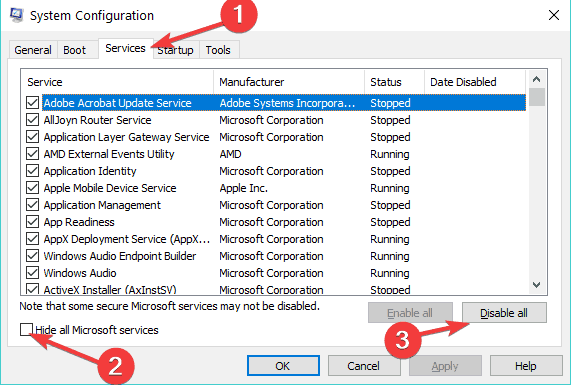
- Chiudi Task Manager > riavvia il computer > avvia WoW.
Soluzione 3: Elimina la cache e i file di Battle.net
Gli agenti del supporto Blizzard consigliano anche di cancellare la cache di Battle.net e i file di Battle.net. Ecco i passaggi da seguire:
- Chiudi la tua app Blizzard e i processi > Apri Task Manager
- Fai clic sulla scheda Processi > seleziona tutti i processi Agent, Blizzard e di gioco > Termina attività
- Vai nella directory di Battle.net (dovresti trovarla sul disco dove hai installato il gioco)
- Elimina la cartella Battle.net.
- Avvia l’app Blizzard Battle.net > installa gli aggiornamenti di gioco più recenti.
— CORRELATO: Risolvi: errore World of Warcraft BLZBNTAGT00000BB8
Soluzione 4: Elimina i tuoi add-on
Se stai utilizzando add-on, prova a pulire la tua interfaccia. Rimuovi assolutamente tutti gli add-on che hai, incluso il tuo gestore di add-on se ne hai uno.
Soluzione 5: Disinstalla gli aggiornamenti recenti di Windows 10
Se sei familiare con questo sito, hai notato che una delle prime soluzioni che raccomandiamo per risolvere i problemi del computer è installare gli aggiornamenti più recenti del sistema operativo. Ebbene, a volte, gli aggiornamenti più recenti possono compromettere i tuoi giochi.
Alcuni giocatori di WoW hanno confermato che disinstallare gli ultimi aggiornamenti cumulativi di Windows e ripristinare i loro driver ha risolto il problema. Naturalmente, questa soluzione si applica se i problemi di avvio di WoW sono iniziati dopo l’aggiornamento del tuo sistema operativo.
Soluzione 6: Disabilita Game DVR
Come nota Blizzard, disabilitare l’app Game DVR può aiutare se non riesci ad avviare WoW, specialmente dopo l’aggiornamento di Windows 10. Tieni presente che i nuovi aggiornamenti di Windows 10 attivano automaticamente questa funzione, anche se l’hai disattivata in precedenza.
Queste soluzioni hanno aiutato alcuni utenti, ma se ancora non riesci ad avviare World of Warcraft su Windows 10, potresti voler contattare Microsoft e Blizzard. Supponiamo che sia solo un problema di ottimizzazione che sarà risolto con i prossimi aggiornamenti di Windows 10 o di patch di World of Warcraft.
Se hai altri problemi legati a Windows 10, puoi controllare la soluzione nella nostra sezione Riparazioni Windows 10.













